Du vet uttrycket om hur den bästa tiden att plantera ett träd var för tjugo år sedan och den näst bästa tiden är nu?
Det är samma sak med e-postmarknadsföring. Den bästa tiden att börja bygga din mailinglista var det ögonblick du hade idén om ditt företag. Den näst bästa tiden är nu. Faktum är att redan 2017 upptäckte DMA att den genomsnittliga avkastningen för varje 10 kr som spenderas på e-postmarknadsföring var mellan 30 – 35kr, vilket är en otrolig avkastning på investeringen.
Men det är lättare sagt än gjort. Antalet programvarualternativ för e-postmarknadsföring på marknaden kan få ditt huvud att snurra. Vilken borde du välja?
Varför Du Borde Använda Mailchimp:
Mailchimp är en av de mest kända och använda programmen för e-postmarknadsföring i världen. Mailchimp grundades 2001 av Ben Chestnut och Dan Kurzius, och har nu mer än 20 miljoner användare och värderas till $4,2 miljarder. Det här är anledningen till att det är en bra utgångspunkt för nybörjare:
- Det är lätt att använda
- Det har alla nödvändiga funktioner
- Det är pålitligt
- Det är gratis att börja med
- Det är utvecklat av ett etablerat företag och engagerade grundare
Idag ska vi ta en titt på hur man använder Mailchimp, ett av de mest populära e-postmarknadsföringsverktygen på marknaden, och visa dig hur du kan använda det för att börja bygga din mailinglista idag.

Vad är Mailchimp?
Mailchimp är ett e-postmarknadsföringsföretag som grundades av Ben Chestnut och Dan Kurzius 2001.
Inledningsvis var det bara ett sidoprojekt tänkt att hjälpa Ben och Dans webbdesignbyråkunder att bygga mailinglistor, och det förblev så under de första sex åren av sin existens, och drog bara in några tusen dollar i månaden.

Men 2007 insåg Ben och Dan att deras hjärtan inte fanns i webdesignbyrå-branschen längre och bestämde sig för att fokusera på Mailchimp på heltid.
(Föreslagen läsning: Din guide för att starta och driva en framgångsrik WordPress-byrå).
De tog inga externa investeringar och finansierade affärstillväxten genom att återinvestera vinsten tillbaka till den.
Sedan dess har Mailchimp blivit en av de mest populära och välkända e-postmarknadsföringsprogramvarorna på marknaden där de senaste ändringarna gör den till en fullfjädrad marknadsföringsplattform.
Enligt Forbes hade den 2018 20 miljoner användare, genererade över $600 miljoner i intäkter och värderades till $4,2 miljarder.
Grundarna förblir engagerade i verksamheten och har ingen avsikt att sälja:
”Börsnotering? Inte värt huvudvärken!” säger Chestnut. Sälja? Grundarna ser skeptiska ut.
”Hittills är det bara en rolig känsla att vi kan hjälpa någon” förklarar Kurzius. Chestnut flikar in: ”Jag vill att folk ska se att de senaste 17 åren bara var en uppvärmning.”
För- och nackdelar med Mailchimp
Vad är den bästa programvaran för e-postmarknadsföring på marknaden idag?
Det är omöjligt att svara på denna fråga. Allt beror på ditt företags behov. Så vad du verkligen behöver fråga är: ”Vilken programvara för e-postmarknadsföring är bäst för mig?”
MailChimp, precis som alla andra verktyg, har sina fördelar och nackdelar och fungerar bättre för vissa människor än för andra. Om du är nyfiken använder vi och älskar Mailchimp på Kinsta.
Fördelar med Mailchimp
Etablerat företag och engagerade grundare
Att välja ett nystartat företag är alltid en risk eftersom det kan gå under när som helst.
Det är nåt som kallas Lindy Effect. Det är en teori som säger att den framtida livslängden för en icke-förgänglig sak är proportionell med dess nuvarande ålder. Så, till exempel, om ett företag har drivit verksamhet i ett år, kan du förvänta dig att det ska vara fortsätta driva sin verksamhet i ytterligare ett år, men om ett företag har drivit sin verksamhet i 18 år som Mailchimp, kan du förvänta dig att det kommer klara sig i ytterligare 18 år.
Detta är en viktig faktor eftersom en mjukvaruleverantör för e-postmarknadsföring som går under skulle störa dina e-postmarknadsföringsansträngningar vilket kan kosta dig en massa pengar i förlorade intäkter.
Lätt att använda, har alla nödvändiga funktioner, är tillförlitlig
18 år i branschen innebär också att Mailchimp har en finslipad produkt.
Visst, programvara är alltid ett pågående arbete, men de har haft tid att bearbeta användargränssnittet (även om vissa skulle hävda att det finns mycket utrymme för förbättringar där eftersom det kan kräva lite ansträngning att lära sig använda Mailchimp), lägga till nödvändiga funktioner och säkerställa leveransbarhet.
Gratis att börja med
Om du just har börjat är det antagligen så att du måste hålla i plånboken och att betala $30+ i månaden för att maila dina tre abonnenter kan verka skrattretande.
Men med MailChimp behöver du inte betala något förrän du når 2 000 prenumeranter, vid vilken tidpunkt du förmodligen tjänar tillräckligt med pengar från din lista för att motivera kostnaden för att uppgradera till en premiumplan.

Nackdelar med Mailchimp
Det är en generisk programvara för e-postmarknadsföring
Mailchimps målgrupp verkar vara vem som helst och alla som vill bygga en mailinglista.
Och de gör grejen med att tilltala den breda skaran riktigt bra. Det spelar ingen roll om du är en hobbyist, en onlineskapare, eller en e-handelsentreprenör, Mailchimp har vad du behöver.
Att betjäna en så bred målgrupp innebär dock att även om det är en okej lösning, är det inte nödvändigtvis den bästa lösningen för din nisch.
Till exempel, om du är en hobbyist som bara behöver den mest grundläggande e-postmarknadsföringsfunktionalitetet, då kan MoonMail vara ett bättre alternativ.

Om du å andra sidan är en onlineskapare, då är ConvertKit byggt med dig i åtanke och deras uppdrag är att hjälpa skapare tjäna sitt levebröd på nätet.

Och om du har ett e-handelsföretag, då kanske du vill kolla in SmartrMail eller Drip:

Så du måste se om det är smartare att välja Mailchimp när det finns nischalternativ tillgängliga.
Medan du kan börja gratis med Mailchimp kan det bli dyrt allteftersom din lista växer
Mailchimp är gratis upp till 2 000 prenumeranter, men hur mycket kostar det efter det?
Du kan använda kostnadsberäknaren på deras prissättningssida för att räkna ut hur mycket du skulle behöva betala när du når ett visst antal abonnenter.

Mailchimp har fått kritik över sin prissättning som vissa människor anser vara orättvis.
Till exempel bytte stjärnan Pieter Levels från Mailchimp till SendGrind år 2017:
Switched from 🐒 @MailChimp to 🐳 @sendgrid and I recommend them to everybody!
— @levelsio (@levelsio) November 12, 2017
Hans främsta orsak till att byta var att Mailchimp debiterade honom $250/månad vilket han kallade ”rövarpris”:
5 mins, yes I think MailChimp's pricing is predatory. $250/m to store my email subscribers, say what?
— @levelsio (@levelsio) November 13, 2017
För att vara rättvis mot Mailchimp är deras prissättning inte så upprörande jämfört med några av deras konkurrenter, men det är fortfarande något att komma ihåg om priset är ett problem för dig.
Brännande fråga: Borde du använda Mailchimp?
Det beror på.
Om du har en etablerad verksamhet och har pengar att investera i e-postmarknadsföring, då är det förmodligen mer meningsfullt att välja ett av nischalternativen på marknaden.
Men om du just har börjat, då är Mailchimp det mest prisvärda alternativet (åtminstone på kort sikt) och ett bra sätt att lära sig e-postmarknadsföringens olika knep.
Dessutom är sanningen att du borde ha startat en mailinglista i det ögonblick du hade din affärsidé och nu är du långt efter i schemat.
Så, om du känner dig fast i analysförlamning, med oändligt jämförande av olika alternativ utan att någonsin välja ett, då kan det vara bäst att bara köra på Mailchimp.
Du kan alltid byta till en annan mjukvaruleverantör för e-postmarknadsföring senare på vägen (ett byte är en riktig huvudvärk, men det är genomförbart).
Det viktiga nu är att du börjar bygga din mailinglista.
Kom igång med Mailchimp
Som ni kommer att se i denna MailChimp-guide, är det lätt att komma igång med Mailchimp.
Steg 1
Gå till Mailchimps hemsida och klicka på ”Registrera dig gratis”-knappen längst upp till höger.
Du kommer att riktas till ett registreringsformulär som ber om din e-post, användarnamn och lösenord.

Steg 2
När du har skickat in nödvändig information får du ett mail från Mailchimp som ber dig att aktivera ditt konto genom att klicka på ”Aktivera konto”-knappen.
Steg 3
Sedan måste du bekräfta att du är en människa genom att klicka på ”Jag är inte en robot”-knappen.
Steg 4
Du kommer sedan att tas genom en serie av konfigureringsskärmar som ber dig om mer information (Namn, företagsinformation, fysisk adress, etc.).

Det finns även ett ”låt oss hitta din marknadsföringsväg”-quiz som tillhandahåller Mailchimp den information de behöver för att göra marknadsföringsförslag i framtiden.
När du är klar med allt detta, kommer du att fortsätta ombordstigningsprocessen genom att designa ditt första mail.

Du kan sedan lägga till kontakter genom att antingen importera dem från en fil eller använda ett popup-formulär för att samla prenumeranter.
Slutligen kan du skicka ditt första e-postmeddelande till de personer du just har lagt till.
Du kommer då att presenteras med förslag på vad du ska göra härnäst som inkluderar att skapa en landningssida, öka din publik med Facebook och inrätta ett automatiserat välkomstmail.

Som du kan se är registrerings- och ombordstigningsprocesserna mycket enkla, så du har inga ursäkter för att fördröja registreringen längre. Gör det idag!
Läs om hur du använder Merge tags
Mailchimp är ett lättanvänt verktyg med ganska intuitivt användargränssnitt. Ju mer du använder det, desto mer bekant med det blir du.
Det finns dock en viktig sak du måste lära dig redan från början eftersom de är superviktiga: det är Merge Tags.
Merge Tags är dynamiska tokens du kan använda när det gäller att skapa ditt mail post för att få dem att se ut och låta mer personliga. Dessa tokens drar data från din målgrupp och ditt konto (merge tags för publik och för system).
Låt mig ge dig några snabba exempel:
*|FNAME|* är en merge tag som står för mottagarens förnamn. Så q2wmed tanke på att du samlar dina abonnenters namn, om du startar ditt mail med ”Hej *|FNAME|*”, kommer alla att få ett trevligt mail med sitt namn på. Det är en fin touch, eller hur?
Här är en annan: låt oss säga att du måste skicka en e-postbekräftelse till någon, men innan det behöver de dubbelkolla om deras e-postadress i dina register är den rätta (följ dessa tips om du behöver hitta någons e-postadress). I det här fallet kanske du vill använda *|EMAIL|* för att använda din mottagares e-postadress i ditt eget meddelande. Det borde se ut ungefär så här:
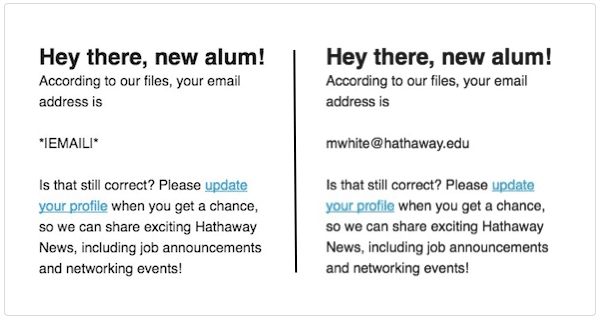
Det finns gott om merge tags du kan dra nytta av, varav många kommer att visa sin fulla potential när det gäller att bygga automatiseringssekvenser och segmentera din publik.
Konfigurera din e-post-autosvarsserie
En e-post-autosvarsserie är en sekvens av e-postmeddelanden som automatiskt utlöses baserat på en uppsättning regler och kriterier som du ställt in.
Några av de vanligaste användningarna av automatiserade sekvenser är:
- Välkomstmail till nyligen prenumererade användare
- Utbildningsserie för att få nya användare att lära sig mer om din produkt/tjänst
- E-postserie med innehållsuppgraderingar för användare som begärt att få en e-bok, ett infoblad eller någon annan gratisprodukt från din webbplats
- Automatiserade svar för prospekt som begärt en offert från dig
Listan kan fortsätta. Den viktiga aspekten att förstå här är att implementering av en solid e-postautomatisering verkligen kan hjälpa dig att hantera och förbättra ditt affärsresultat.
Du kan göra det i Mailchimp genom att trycka på fliken ”Ställ in ett automatiskt välkomstmeddelande”.
Du kommer då att presenteras med tre alternativ: ”Välkomstmeddelande”, ”Ombordstigningsserie”, ”Utbildningsserie”.

Du kan börja med välkomstmeddelandet. När du klickar på ”Börja”-knappen kommer du att tas till en sida där du kan redigera ditt välkomstmeddelande (inklusive vad som visas i fältet ”från”, ämnesraden och innehållet och utformningen av e-postmeddelandet). Du kan också skicka ett testmeddelande till dig själv för att vara säker på att det är precis som du vill att det ska vara.
Onlinemarknadsföringexperten Derek Halpern rekommenderar att ställa en fråga såsom ”vad du kämpar med just nu?” i välkomstmeddelandet.

”Varför ställer jag den här frågan? Tja, när folk berättar för mig vad de kämpar med, hjälper det mig att räkna ut vilket innehåll jag kan skapa för dem (ofta gör jag detta innehåll till något jag ger bort gratis för att bygga min mailinglista)” förklarar Derek. ”Det hjälper mig också att förstå vem min kund är lite bättre”.
Överväg att göra detsamma i ditt välkomstmeddelande. Det kostar dig inget annat men hjälper till med marknadsefterforskning.
När du är klar med välkomstmailet, är det dags att ställa in antingen ombordstignings- (om den nya abonnenten också är en ny kund) eller utbildningsserier (om den nya abonnenten bara vill lära sig mer).
Du kan göra det genom att klicka på ”Skapa”-knappen längst upp till höger på skärmen och klicka sedan på fliken ”E-post”, sedan ”automatiserad”, sedan ”Välkomna nya abonnenter”-fliken och slutligen antingen ”Ombordstigningsserie” eller ”Utbildningsserien”.
Mailchimp ger hjälpsamt en mall för serien om du inte vet hur du ska strukturera den.
Allt du behöver göra är att fylla i e-postmallarna med ditt eget innehåll, lägga till fler e-postmeddelanden i serien, och ställa in dina triggers baserat på:
- Taggar
- Prenumerantaktivitet
- E-handel/inköpsaktivitet
- Datum
- API-anrop
- Anpassade inställningar

Automatiserade e-postserier är en viktig del av e-postmarknadsföring eftersom det låter dig samarbeta med dina abonnenter, användare, leads och bygga en relation med dem på autopilot.
Glöm inte att du kommer att bedömas utifrån dessa e-postmeddelanden så gör ett försök att lämna ett gott intryck genom att ge så mycket värde i dem som du eventuellt kan.
Ta din automatisering till nästa nivå med segment och triggers
Segment är underuppsättningar av dina kontakter som uppfyller ett eller flera kriterier som liknande målgruppsdata, köpaktivitet, prenumerationsstatus, intressen, aktivitet. Tänk på detta enkla exempel baserat på en kunds köphistorik:
- leads = 0 objekt som köpts under de senaste 30 dagarna
- nya kunder = 1 objekt som köpts under de senaste 30 dagarna
- VIP-kunder = 2+ föremål som köpts under de senaste 30 dagarna
- inaktiva kunder = 1 objekt som köpts under de senaste 90 dagarna
Du kan använda upp till fem villkor med Mailchimps gratisplan.
Med rätt kombination av automatiserade serier, triggers och segment redo, är det dags att börja tänka på hur man samlar in fler e-postadresser!
Skapa ett Mailchimp registreringsformulär
En registreringsformulär är ett formulär som ber om ett namn och e-postadress (du kan be om mer information men det rekommenderas inte) och sedan läggs den personen till i mailinglistan när de skickar den informationen. (föreslagen läsning: Så bäddar du in ett Google-formulär på din WordPress-webbplats).
Du kan skapa en med Mailchimps formulärbyggare.
Klicka på fliken ”publik” och välj sedan ”Registreringsformulär” i rullgardinsmenyn till vänster på skärmen.

Standardformuläret är inte så bra, och det finns tre saker du bör göra omedelbart:
- Ändra standardrubriken till en användarcentrerad rubrik som talar om för den potentiella abonnenten vad de kommer att få om de väljer att gå med.
- Ta bort alla formulärfält förutom ”namn” och ”e-postadress” (ja, det finns fall där du kanske behöver fler fält, men det här är standardpraxis).
- Ändra standardknappen till en användarcentrerad knapp som talar om för den potentiella abonnenten vad som kommer att hända när de klickar på den (du kan göra det genom att klicka på ”Översätt” och sedan ändra texten i fältet ”prenumerera”).

Du kan sedan använda den länk Mailchimp ger för att rikta människor till ditt registreringsformulär (så här).
Om du vill bädda in ett formulär på din hemsida, måste du klicka på fliken ”Publik”, välj ”Registreringsformulär” från rullgardinsmenyn till vänster och klicka sedan på ”Inbäddade formulär”.

Detta är lite mer tekniskt eftersom när du är klar med att redigera formuläret måste du kopiera/klistra in koden till din webbplats.
Slutligen kan du också skapa ett popup-formulär genom att klicka på ”publik” och sedan välja ”Registreringsformulär” från rullgardinsmenyn och sedan välja ”abonnent”-popup-fönster.
Du kommer då att kunna utforma ditt formulär och generera koden som du kan kopiera/klistra in på din webbplats.

Här är det viktigaste du behöver veta när det gäller registreringsformulär: var inte blyg med att använda dem.
Skapa ett enkelt registreringsformulär som du sedan kan länka till omedelbart och börja dela det med människor du tror kan vara intresserad av ditt innehåll så att du kan samla e-postadresser på autopilot och börja bygga en betydande mailinglista.
Skicka lanseringsmail med Mailchimp
Ett lanseringsmail är ett e-postmeddelande som du skickar ut en gång (säg, ett meddelande om en funktionslansering).
Du kan göra det i Mailchimp genom att klicka på ”Skapa”-knappen längst upp till höger på skärmen, sedan fliken ”E-post”, välj sedan ”Vanlig”-fliken och klicka på ”Börja”-knappen.

Välj sedan den publik du vill skicka det här e-postmeddelandet till, redigera ”Från”-raden, ”Ämne”-raden och e-postmeddelandets kropp och tryck på ”Skicka” (eller ”Schemalägg” om du vill att det ska gå ut senare).
När det gäller ”innehåll”-delen blir du ombedd att välja en layout och en design från de som redan finns eller ladda upp din anpassade:
Layouten kommer att ställa in den grundläggande strukturen för ditt mail så att du kan presentera ditt innehåll som du vill:

Alla layouter är helt anpassningsbara med ett dra och släpp-gränssnitt som låter dig flytta runt element och placera dem där du vill:

För dem som behöver en nystart med färdiga teman kan du bläddra igenom dem genom att klicka på fliken ”Teman” längst upp:

Vårt nyhetsbrev på Kinsta byggdes enkelt med Mailchimps enkla drag-och-släpp-gränssnitt. Det var ingen kodning inblandad. Kolla in några av våra nyhetsbrev.

Du är nu redo att komma igång med din e-postmarknadsföring. Det är nu dags att ta en snabb titt på hur du ser hur dina mail fungerar och lära sig att få bättre resultat!
Förbättra din e-postmarknadsföring med data
Mailchimp låter dig se hur dina e-postmeddelanden och e-postsekvenser presterar, tillsammans med data relaterade till din publiktillväxt. Denna funktion är nyckeln här eftersom du verkligen behöver förstå vilka typer av e-postmeddelanden som presterar bättre än andra, vad som är en bra dag/tidpunkt att skicka ut kommunikation, vilka användare är mest engagerade i ditt företag, och så vidare.
För att göra det, när du har skickat ut minst ett e-postmeddelande till dina abonnenter, bör du börja titta på _Rapport_-avsnittet i Mailchimp du hittar längst upp:

Här hittar du ett översiktsdiagram som visar hur ofta dina e-postmeddelanden öppnings- och klickfrekvenser står sig mot branschgenomsnittet:

Om jag ska vara ärlig, är de data som visas här inte de mest användbara. Om du verkligen vill dyka djupt och se e-postspecifika data, bör du skrolla ner lite på samma sida där du får se alla e-postkampanjer du har skickat ut och klicka på ”Visa Rapport”-knappen till höger:

Detta kommer att ge dig den specifika e-postkampanjens data och kommer att ge dig en mer djupgående titt på dess prestanda.
Dina automatiska e-postsekvenser då?
Om du behöver kontrollera hur de väl fungerar måste du gå över till den övre Mailchimp-menyn och klicka på fliken ”Kampanj”:

När du är där måste du klicka på ”Pågående” från vänster sidofält för att få upp dina aktiva kampanjer och sedan hålla muspekaren över den du vill titta på för att visa ”Rapport”-knappen, som du bör klicka på.
Jag vet, det är inte den smidigaste UX-vägen, men du vänjer dig efter ett litet tag.
Nu när du vet hur du skapar, konfigurerar och kontrollerar resultatet av dina e-postkampanjer i Mailchimp har vi ytterligare några tips som hjälper dig att uppnå bästa resultat!
Bonus: Hur får du människor att läsa din e-post?
Det är viktigt att förstå att de flesta människor är överväldigade av antalet e-postmeddelanden de får vilket innebär att du måste förtjäna din plats i någons inkorg.
Du förstår, det räcker inte att bara få någon att prenumerera på din e-mailinglista, du måste sedan bygga en relation med den personen på ett sätt som gör att de vill läsa dina meddelanden.
Annars kommer du att bara få en massa ”spöken” på din mailinglista vilket betyder människor som prenumererar men aldrig öppnar dina e-postmeddelanden.
Det viktigaste i e-postmarknadsföring är att ge värde eftersom det inte finns något sätt du kan bygga en engagerad mailinglista utan att göra det.
Varje e-postmeddelande som du skickar måste på något sätt göra abonnentens liv bättre. Annars, varför skulle de ens öppna dem?
Tänk länge och hårt på vilka problem människorna på din lista kämpar med och hur du kan hjälpa till att lösa dem. Erbjud sedan dessa lösningar i ditt mail.
(Att fråga ”Vad kämpar du med just nu?” i ditt Välkomstmail som Derek Halpern föreslog gör detta mycket lättare).
Men medan innehållet är det viktigaste, bör du också fundera på hur du presenterar det innehållet också.
Du måste också vara uppmärksam på ämnesrader, text, formatering.
Ämnesfältet
Du vet hur copywriters är besatta av rubriker? Det är för att rubriken är hur du får tag i någons uppmärksamhet. Gör du fel kommer ingen att läsa det faktiska innehållet.
Tja, det är samma sak med ämnesrader, om du inte får tag i abonnentens uppmärksamhet kommer ditt mail helt enkelt att gå vilse i havet av andra e-postmeddelanden i deras inkorg.
Vad du bör göra är att fundera en hel del på dina ämnesrader och tänka på hur du kan se till att ditt mail sticker ut bland dussintals andra e-postmeddelanden i en fullsatt inkorg.
Annonstext
I copywritingvärlden betyder ”annonstext” en text som är tänkt att sälja, oavsett om det är en annons, ett e-postmeddelande, en produktbeskrivning, vad som helst.
Vad du behöver tänka på när du skriver ditt mail är att det inte bara är en text, det är en annonstext, eftersom du försöker få dina abonnenter att göra något (även om det bara är att läsa ditt nästa mail).
Så studera copywriting. Lär dig att dra in människor, berätta en historia och bind sedan berättelsen till det meddelande du vill förmedla. Du kommer ingenstans om ditt mail är tråkigt.
Formatering
Låt oss vara ärliga: att läsa på en skärm är ren smärta.
Så gör det inte ännu mer frustrerande genom att skicka väggar av text till dina prenumeranter (tips: ingen kommer att läsa dem).
Gör mailet enkelt att titta på genom att använda vitt utrymme, fet text och punktlistor för att bryta upp texten.
Det behöver inte vara tjusigt. Det måste bara vara läsbart.
Ta till exempel en titt på detta 5-punktade fredagsmail från Tim Ferriss:

Ser du hur det vita utrymmet, den fetstilta texten och länkarna gör e-postmeddelandet lätt att läsa (det monstruösa stycket skulle se bättre ut om det delades upp i några kortare dock)?
Du bör sikta på ett liknande utseende för ditt mail.
Slutligen, se till att varje mail har en tydlig uppmaning till handling, vilket innebär att berätta för folk vad du vill att de ska göra härnäst. Svara på en fråga? Klicka på en länk? Delta i en undersökning? Vad det än är, gör det tydligt och be dem att göra det.
Håll listan ren
Oavsett vad du gör, även om du är den bästa copywriter i världen, kommer du att få några ”spöken” på din lista.
Återigen, med ”spöke” menar jag människor som prenumererar på din mailinglista men aldrig öppnar dina mail.
Tänk på din egen inkorg. Får du någonsin ett mail från någon du prenumererar på, bestämmer att du inte är intresserad nog att läsa det och bara arkiverar det utan att öppna det? Grattis, du är också ett spöke. Det är vi alla.
Rationellt sett är detta beteende lite konstigt, eftersom avregistrering från en lista tar mindre än en minut. Så varför stanna och fortsätta arkivera e-postmeddelanden? Eftersom det på något sätt verkar lättare att göra det än att gå igenom ”krånglet” i avregistrering.
När du är ägare till en mailinglista, blir det snabbt tydligt att det finns tre problem med spöken:
- De matar din fåfänga. Säg att du har en lista över 100 000 abonnenter, vilket låter imponerande. Men hur många procent av dem är spöken? Det är lätt att lura dig själv att tro att du presterar mycket bättre än du faktiskt gör om du tillåter inaktiva abonnenter att ackumuleras.
- De förvränger statistiken. När inaktiva prenumeranter utgör en betydande del av din mailinglista påverkar de statistiken, t.ex. öppnings- och klickfrekvens. Medan de gör att du överskattar storleken på din mailinglista, gör de också att du underskattar deras engagemang, eftersom de drar ner engagemangssiffrorna. Så du kan titta på dina öppningsfrekvenser, se att de är under genomsnittet och tro att det är något fel med dina ämnesrader, när du i själva verket helt enkelt har en massa människor på din lista som aldrig öppnar dina mail.
- De kostar dig pengar. Om du använder Mailchimp betalar du en månadsavgift baserat på antalet abonnenter du har. Spöken är inte ett problem när du har en liten lista, men allteftersom dem växer börjar alla dessa inaktiva abonnenter bli till en hel del, och kan kosta dig hundratals dollar per månad.
Till exempel var Noah Kagan, grundaren av AppSumo och Sumo, inte glad över sin $700+ Mailchimp-räkning och började leta efter sätt att skära ner på den.

Han lyckades minska den med 47 % (ner till $375 per månad) helt enkelt genom att ta bort inaktiva abonnenter (som de definierade som personer som inte har engagerat sig med någon av deras e-postmeddelanden under de senaste tre månaderna).
”Liksom många entreprenörer, njuter vår fåfänga av att få skryta om vår mailinglistas storlek” medger Noah.
Men han fattade fortfarande beslutet att städa upp sin huvudsakliga mailinglista, vilket ledde till att de gick från 105 000 + abonnenter ner till 72 000+.
”Ditt ego kommer att ta skada ( … )” säger Noah. ”Men i slutet av dagen, oroa dig för resultat, inte fåfänga.”
Så tveka inte att göra detsamma. Du kan skicka en sekvens av tre e-postmeddelanden till dina inaktiva abonnenter och berätta för dem att du kommer att avregistrera dem om de inte bekräftar att de vill fortsätta ta emot dina mail (ge dem en länk att klicka på). Sedan batchavregistrerar du alla som inte gjorde det.
Alternativt kan du helt enkelt avregistrera utan varning, eftersom det är osannolikt att någon som inte har öppnat dina e-postmeddelanden under de senaste tre månaderna kommer att bli upprörd för (eller ens märker) detta.
Du kan göra det genom att klicka på fliken ”Målgrupp”, klicka på ”Visa kontakter”, sedan ”Nytt segment”, välj sedan ”Kampanjaktivitet”, ”Öppnade inte” och ”Alla kampanjer under de senaste 3 månaderna” från rullgardinsmenyerna.

Klicka sedan på ”Lägg till” för att skapa ett nytt villkor och välj ”Kampanjaktivitet”, ”Skickades” och ”Kampanjer under de senaste 3 månaderna”.
Klicka på ”Förhandsgranska segment”, kryssa sedan i rutan bredvid varje kontakt som du vill ta bort, Klicka på ”Åtgärder” och välj ”Avsluta prenumeration” från rullgardinsmenyn.

Du kan också massavregistrera inaktiva abonnenter genom att visa segmentet, klicka på ”Exportera segment” och sedan ”Exportera som CVS”.
Klicka sedan på fliken ”Publik”, välj ”Hantera kontakter” från rullgardinsmenyn, klicka på ”Avsluta prenumerationen”, öppna sedan CVS-filen på din dator, kopiera-klistra in e-postadresserna i textfältet ”Avsluta prenumerationen” och klicka på ”Avsluta prenumerationen”.
Helst bör du göra detta var tredje månad, så att du håller din lista ren och din Mailchimp-räkning hanterbar.
Dessutom, om du städar upp din lista regelbundet, kommer att ta bort inaktiva abonnenter inte att skada så mycket som det skulle i ett fall som Noahs där han tog bort över 30,000 abonnenter från deras huvudlista.
Viktigast: kom ihåg att det är kvaliteten på listan som är viktig, inte antalet e-postabonnenter. Låt inte din fåfänga komma i vägen!
Sammanfattning
Kommer du ihåg hur jag jämförde att starta en mailinglista med att plantera ett träd i början av den här artikeln?
Tja, jämförelsen fungerar, för precis som ett träd kräver en mailinglista tid, uppmärksamhet och omsorg för att växa till något stort och kraftfullt.
Så sätt dina förväntningar därefter. Alla vill ha en mailinglista med 100 000 abonnenter. Men bara ett fåtal personer har tålamod att arbeta hårt för att få sin första, 10:e, 100:e abonnent.
På samma sätt som ett ekollon inte blir en mäktig ek över natten, kommer din mailinglista inte att gå från noll till 100 000 abonnenter på en månad, ett år eller ens flera år.
Men du kommer dit om du arbetar hårt för att ge verkligt värde till dina abonnenter och prioriterar att växa din mailinglista.
Så börja idag.


